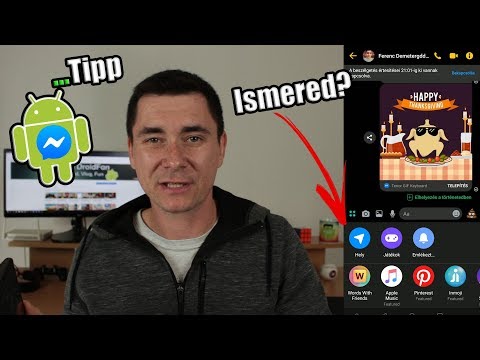Amikor közvetlenül linkel a Google Naptárhoz, közzéteheti azt webhelyeken, blogokban, fórumokon és máshol. Ezzel a hivatkozással nyilvánosan is megoszthatja naptárát, hogy mindenki hozzáférhessen hozzá, és láthassa tevékenységeit és ütemterveit. Ön is létrehozhat privát címet a naptárához saját hozzáférése érdekében. Mindenesetre a link megszerzése egyszerű.
Lépések
Rész 1 /2: A naptár nyilvánossá tétele

1. lépés: Lépjen a Google Naptárba
Nyisson meg egy új webböngésző lapot vagy ablakot számítógépén, és keresse fel a Google Naptár oldalt.

2. lépés: Jelentkezzen be
A Bejelentkezés mezőbe írja be Gmail e -mail címét és jelszavát. Ez az egyetlen Google -azonosítója a Google összes szolgáltatásához. A folytatáshoz kattintson a „Bejelentkezés” gombra.

3. lépés. Válassza ki a naptárat
A Google Naptár összes naptára megjelenik a bal oldali panelen. Vigye az egérmutatót a nyilvánosan megosztani kívánt naptár fölé, és megjelenik egy lefelé mutató nyíl gomb mellette.

4. lépés: Nyissa meg a beállításokat
Kattintson a lefelé mutató nyílra, majd a „Naptárbeállítások” elemre. A kiválasztott naptár Beállítások oldalára kerül.

5. lépés: Nyilvánossá teszi a naptárat
Kattintson a „Naptár megosztása” linkre a beállítások oldal fejlécében. Ekkor megjelenik a naptár megosztási beállításai. A naptár nyilvános elérésének engedélyezéséhez kattintson a „Naptár nyilvánossá tétele” opció jelölőnégyzetére. Győződjön meg róla, hogy a naptárban nincs semmi privát vagy bizalmas a művelet során.

6. lépés Kattintson közvetlenül a fejléc linkjei alatt található „Mentés” gombra
A naptár minden tartalma elérhető lesz a világ számára, és kereshető a Google Keresőn keresztül. Visszatér a naptár nézetéhez.
2/2. Rész: A link elérése a naptárhoz

1. lépés Válassza ki a nyilvános naptárat
Visszatérve a naptárnézetbe, vigye az egérmutatót a megosztani kívánt nyilvános naptár fölé. Egy lefelé mutató nyíl gomb jelenik meg mellette.

2. lépés: Nyissa meg a Beállítások menüt
Kattintson a lefelé mutató nyílra, majd a „Naptárbeállítások” elemre. A kiválasztott naptár Beállítások oldalára kerül.

3. lépés. Szerezze be a naptár címét
A naptár összekapcsolható és másképp is megjeleníthető. Nyilvánosan megoszthatja naptárát, vagy privát módon elérheti azt a megadott linkeken keresztül.
- Nyilvános link beszerzése-Keresse meg a „Naptár címe” elemet az oldalon. Mellette három gomb található az XML, az ICAL és a HTML számára. Ezek azok a támogatott formátumok, amelyek segítségével a naptár összekapcsolható és nyilvánosan megjeleníthető. Kattintson a megfelelő gombra.
- Privát link beszerzése-Keresse meg a „Privát cím” elemet az oldalon. Mellette két gomb található az XML és az ICAL számára. Ezek a támogatott formátumok a naptár összekapcsolására és privát megjelenítésére. Kattintson a megfelelő gombra.

4. lépés. Szerezze be a linket
Megjelenik egy ablak a naptár privát vagy nyilvános linkjével vagy címével. Másolja le. Ha a privát hozzáférést választotta, akkor óvatosnak kell lennie ezzel a linkkel. Bárki, aki hozzáfér hozzá, láthatja a naptár összes bejegyzését. Ha a nyilvános megosztást választotta, most ezen a linken keresztül beágyazhatja és megoszthatja naptárát.

5. lépés: Ossza meg a linket e -mailben
Ha megvan a Google naptár linkje, egyszerűen másolja ki és illessze be a linket az e -mail törzsébe, és küldje el mindenkinek, akivel meg szeretné osztani.